产品介绍
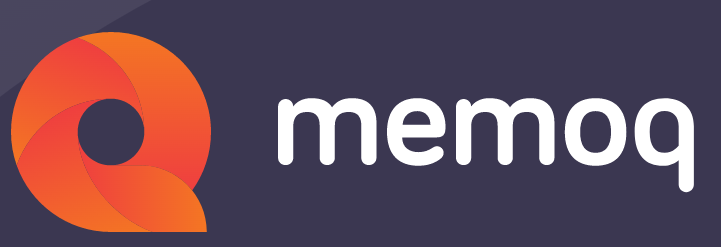
memoQ是一款由匈牙利的Kilgray公司开发的可以在Microsoft Windows上运行的CAT软件。memoQ融合了计算机辅助翻译、机器翻译和翻译管理等功能,同时还具有强大的集成翻译环境。memoQ拥有翻译编辑器、翻译记忆库、翻译术语库、LiveDocs语料库等众多核心功能设置。在memoQ中,翻译活动是以项目形式进行的,每个翻译项目通常由翻译文件、翻译记忆库、术语库及相关设置组成,memoQ通过项目化运作,结合实用翻译技术,帮助译者提高译文产出效率,高效地检索信息,便捷地管理术语,快速地完成质检,从而显著地提高译者的翻译效率。
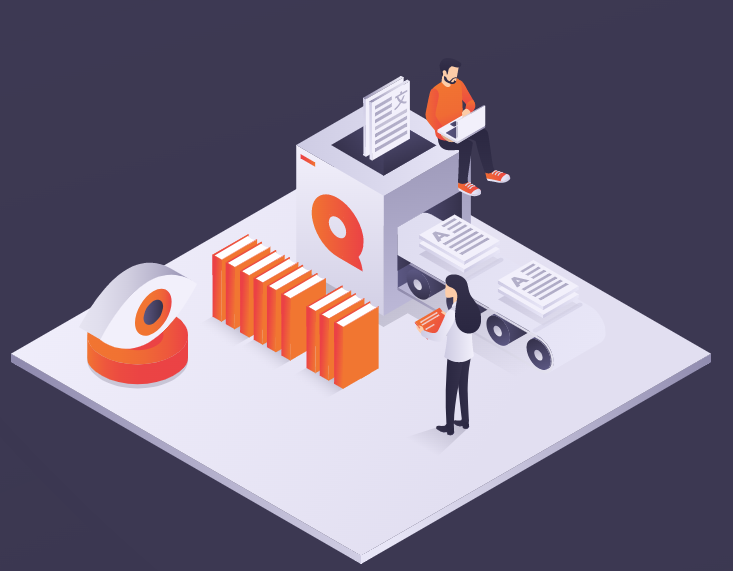
2. 图文教程
在安装好memoQ及相关插件之后,启动memoQ,系统默认的是英文的界面,为了更好的体验与学习,我们可以先将软件界面设置成中文:点击左上角的设置图标进入选项界面,选择第二项的“Appearance”选项卡,将Userinterface Language改为中文,随后关闭软件重新打开即可。
2.1 新建翻译项目
点开菜单栏新建项目下拉框中的“新建项目”,或直接点击页面右侧的“新建项目(无模板)”进入新建项目界面。输入项目名称,选择对应的源语言和目标语言,然后根据自身需求选填细节信息,再点击下一步。
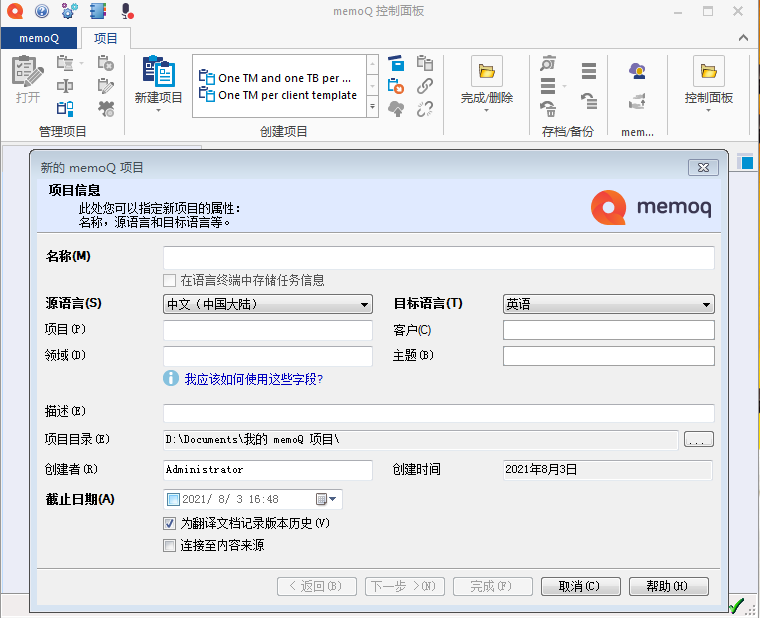
建立新的项目之后,按照系统提示我们可以选择拉入或者导入翻译文档,如下图所示,导入文档之后点击下一步,用户即可创建本项目的翻译记忆库,点击“新建/使用新的”,输入名称并选择源语言和目标语言。此时,如果用户已经下载了TMX格式的记忆库文件,那么可以直接点击导入记忆库文件;如果没有记忆库或者语料库文件,我们可以提前在tmxmall网站或者下载Aligner对齐语料并制作记忆库或术语库文件。需要注意的是,用户可以同时新建多个翻译记忆库,并选中多个同时启用导入tmx/csv文件来增加记忆库中的语料。
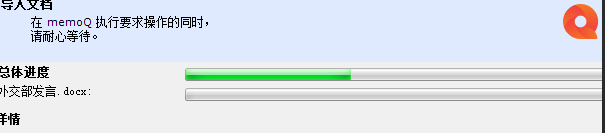
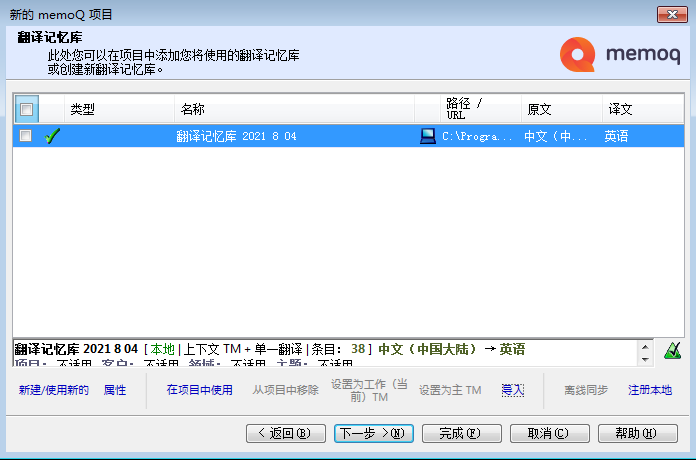
创建完翻译记忆库之后,点击下一步,按照提示创建术语库。同样是点击“新建/使用新的”并输入名称并勾选需要添加的语言反向。完成这三部之后就可以进入主页面,双击带翻译文档,直接进入翻译界面开始接下来的翻译工作。
2.2 编辑器的使用
创建完翻译项目之后我们会看到如下的界面,包含工具栏、项目列表以及菜单栏和翻译区。在工具栏中我们可以对项目进行新建,导入和编辑。在项目列表中,用户可以选择多种项目建模及文件导入模式,并可以查看官网发布的新闻资讯。双击项目列表中的项目,进入翻译界面就可以进行文本翻译了。

翻译界面的翻译区与Trados相似,memoQ的编辑器也是将文章切分成以句子为单位再进行翻译的。编辑器中可以看到翻译区每翻译完一句便可以按“Ctrl+Enter”确认,翻译完成的句子就已经保存并写入创建好的记忆库中。memoQ中的翻译记忆库与术语库显示在同一框中,每一条记忆库条目和术语库条目都有其对应的标号,即可将记忆库术语库插入到译文框中。在翻译前,预览版面中会显示出原文,在翻译当前句时,会出现红色框线,翻译完成后,面板中原文会自动被译文所替代。
2.3 特色功能LiveDocs
和添加翻译记忆库原理一样,LiveDocs也是通过创建文档语料库,添加一些文档来为翻译进行参照。但不同的是,LiveDocs除了可以添加对齐的文档之外,还可以添加单语文档,不对齐的双语文档等。用户可以将与译文内容有相似的单语文本添加到LiveDocs中,在词语检索中借助单文档中的内容,可以处理翻译的表达方式,使得翻译更地道。不同的双文档文件是相较于翻译记忆库而言的,指的是还没进行对齐转换的双语句对。
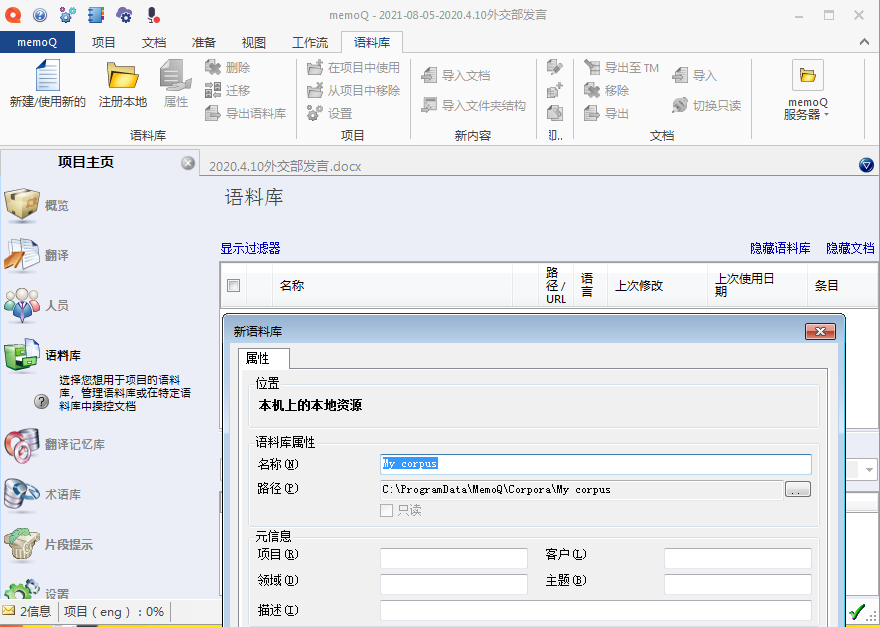
进入一个新项目后,点击左侧“语料库(LiveDocs)”,点击左上方“新建/使用新的”,创建一个语料库,输入语料库名称,点击确定。导入文档之后,在翻译区选择“词语搜索”,输入要查询的句子,即可进行语料库查询。









